兰德华巡更说明书
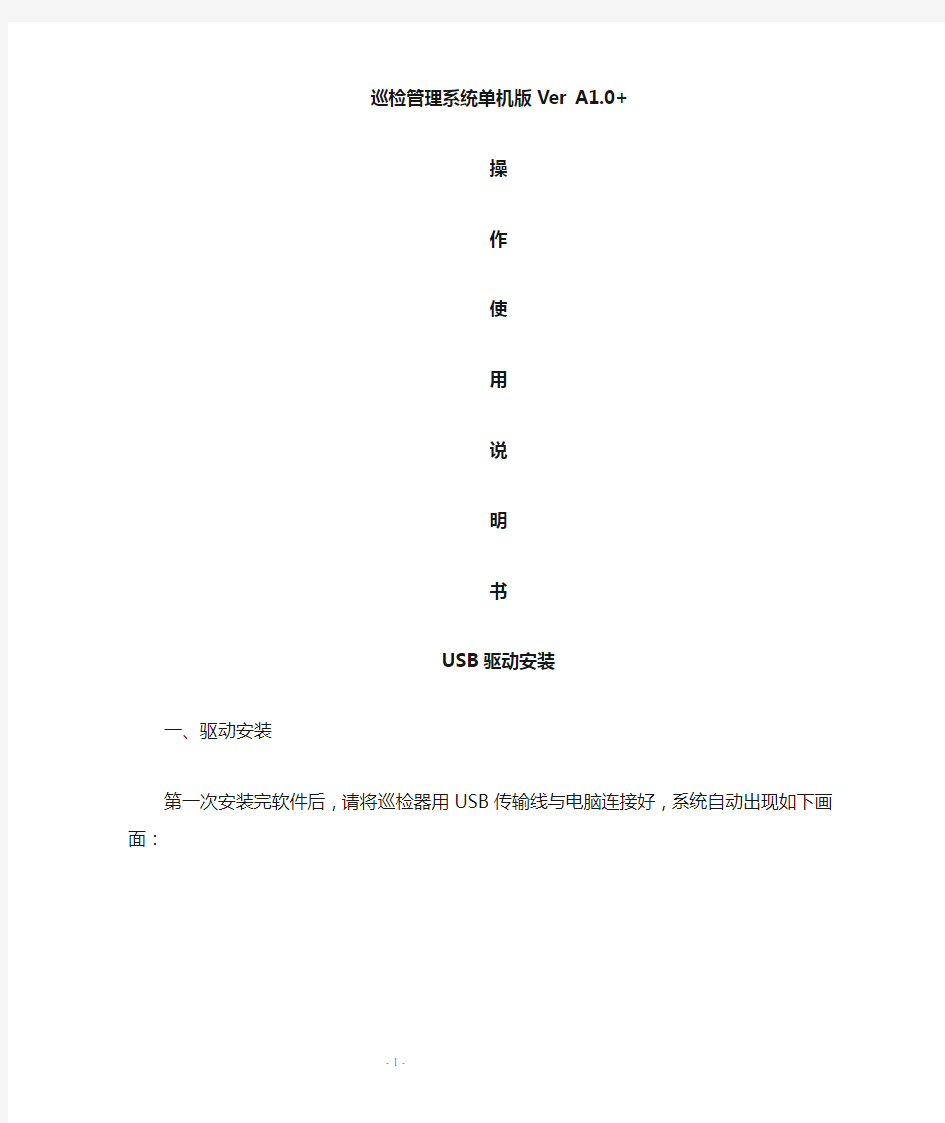
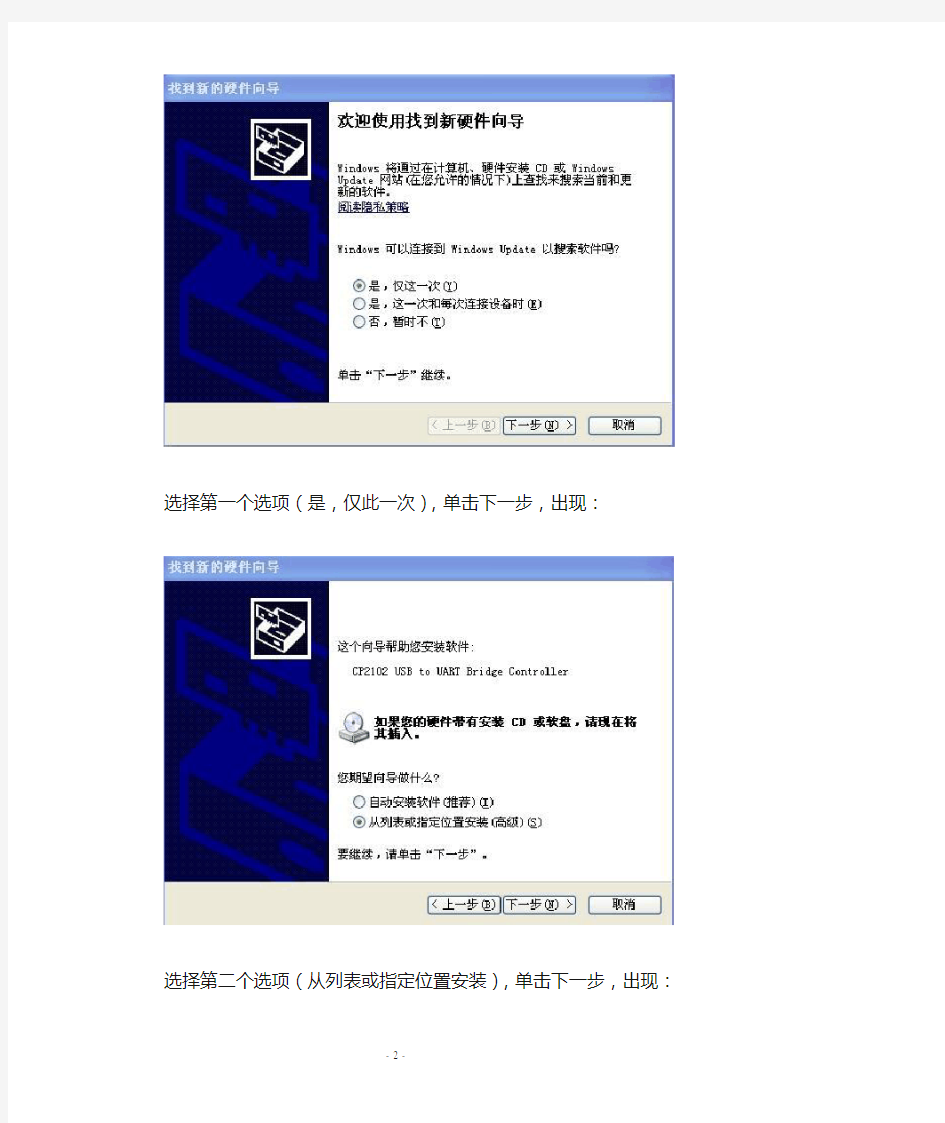
巡检管理系统单机版
Ver A1.0+
操
作
使
用
说
明
书
USB驱动安装
一、驱动安装
第一次安装完软件后,请将巡检器用USB传输线与电脑连接好,系统自动出现如下画面:
选择第一个选项(是,仅此一次),单击下一步,出现:
选择第二个选项(从列表或指定位置安装),单击下一步,出现:
选择在搜索中包括这个位置,点击浏览,选择USB驱动所在的文件夹,单击下一步,出现:
单击完成,则USB驱动安装成功。
二、查看设备
安装完USB驱动后,您可以在设备管理器中查看所用的串口号,选择我的电脑按右键选择属性,在属性中选择硬件,点击设备管理器,在管理器中选择端口(COM和LPT),出现CP2101 USB to UART Bridge Controller (COM3),则您在软件中应用的串口号则为COM3。
如下图所示:
然后在软件的系统设置里面更改串口号为“com3”,如图:
使用说明
一、系统设置及使用
1.启动系统
软件安装完成后,即可在开始|程序|巡检管理系统A1.0 中,单击"巡检管理系统A1.0"项,系统启动,并出现登录窗口。
如果是第一次使用本系统,请选择管理员登录系统,口令为"333",这样您将以管理员的身份登录到本系统。
系统启动后出现如上图示各菜单操作,第一次使用本系统进行日常工作之前,应建立必要的基础数据,如果需要,应修改系统参数。
二、资源设置
1.人员钮设置
此选项用来对巡检人员进行设置,以便用于日后对巡检情况的查询。设置人员之前,可先将巡检器清空(把巡检器和电脑传输一次即可),然后将要设置的人员钮按顺序依次读入到巡检器中,把巡检器和电脑连接好,选择"资源设置->人员钮设置"点击采集数据,如下图所示。电话与地址可以根据需要进行填写,也可以不填。修改完毕退出即可。还可以点击"打印数据"将巡检人员设置情况进行打印。也可以以EXCEL表格的形式将人员设置导出,以备查看。
2.地点钮设置
此选项用来对巡检地点进行设置,以便用于日后对巡检情况的查询。设置地点之前,可先将巡检器清空(把巡检器和电脑传输一次即可),然后将要设置的地点钮按顺序依次读入到巡检器中,把巡检器和电脑连接好,选择"资源设置->地点钮设置"点击采集数据,如下图所示。按顺序填写每个地点对应的名称。修改完毕退出即可。还可以点击"打印数据"将巡检地点设置情况进行打印。也可以以EXCEL表格的形式将地点设置导出,以备查看。
3.事件设置
L-A1.0+软件新加入了事件功能,可以更好的让您了解巡检地点的具体情况。如果您使用的是接触式的巡更器,设置事件之前,可先将巡检器清空(把巡检器和电脑传输一次即可),然后将事件本上的事件钮按顺序依次读入到巡检器中,把巡检器和电脑连接好,选择“资源设置—>事件设置”点击采集数据,如图所示。
如果您使用的是3000系列带按键带屏幕的巡更器,只需在对应的编号后写上对应的事件名称即可,如图所示。
4.棒号设置
在使用巡检器之前需要将巡检器的棒号输入到软件中,以便识别。点击"资源设置->棒号设置"。将巡检器与计算机连接好,并且将巡检器打开。点击采集数据,会出现如下图所示:5021为该棒号码。巡检器属性可以根据需要进行填写。也可以采用默认属性
5.系统设置
系统设置:在第一次进入软件后,应首先对系统进行设置。选择相应的串口号。(只有管理员身份才可以设置该功能,所设置的串口号只是该机器的串口号,并不是所有机器都一样)点击读取出厂信息按钮即可读取巡检器内的相关信息。(该巡检器必需支持该功能才可以)注:巡检器与电脑是用串口进行数据传输的,默认使用的串口号为COM1,巡检器与电脑是用USB口传输的,默认使用的串口号为COM3(具体情况可到设备管理器中查询),在系统设置完毕后请重新登录巡更系统。
用户也可以用自动检测串口号来重新插拔一下巡检器,让软件自动查找巡检器虚拟的串口号
如图:
三、设置功能
1.线路设置
点击"设置功能'线路设置",首先要在线路设置区添加线路名称,然后在地点钮操作区选择一条线路,选择此线路需要巡检的地点,然后点击"导入线路",右侧的框中便会出现线路设置情况,在到达下一地点时间栏中可以修改从一个巡检地点到下一个巡检地点所需要的时间。点击线路预览对线路设置情况进行查看,当所有线路设置完毕后,点击返回便可退出。具体操作如上图:
2.多天计划设置
多天计划设置即要求在某一时间段内对所选择的线路巡逻一次,不要求时间和顺序。点击"设置功能'多天计划设置",选择需要进行设置月份,然后选择开始时间与结束时间。设置完毕点击写入计划即可。
3.有顺序计划设置
下:点击"设置功能'有顺序线路设置",选择需要进行设置的线路,然后在时间栏输入要求对此线路开始巡检的时间。可以对同一条线路进行多个时间计划设置。输入完毕点击写入数据。
4.无顺序计划设置
无顺序计划设置是对整条线路进行考核时应选择的计划,它不对每个地点做出严格的要求,只要求在一段时间内要对整条线路进行一次巡逻。具体设置如下:点击"设置功能'无顺序线路设置",此功能可以设置对某一线路在一定的时间范围内进行巡检。选择需要进行设置的线路,然后输入开始时间与结束时间。设置完毕点击写入计划即可。
5.地图设置
点击“设置功能--地图设置”,此功能可以将巡检地点在地图上标明,便于对巡检情况的查看。设置方法为:选中右侧巡检地点名称,然后双击地图上相应的位置。如图所示,点击更换图片可以根据需要更换巡检地图。
四、下载数据
1.采集数据
(1)数据采集:
点击“下载数据--采集数据”,将巡检器与计算机连接好并且将巡检器打开,点击“采集数据”将巡检记录传入数据库中,根据具体条件可以查询相应的巡检数据。如下图:
注:此外,该软件新增了双击自动排序功能。在所列出数据的表格中双击某一列,软件就自动按照以列升序排序。
(2)电子地图演示
电子地图的演示是根据数据查询中所显示的数据进行演示,直观的反映巡检人员的巡逻情况。
具体操作如下:点击数据查询中的电子地图按钮,出现下图。点击开始演示,系统会自动对巡检线路进行演示。
(3)图形分析软件中对记录可进行图形分析,可方便用户直观的查看各个人员或地点的巡逻情况,具体操作如下:点击数据查询中的图形分析按钮,出现下图。点击地点分析,系统会自动形成图表分析。
2.多天计划实施
此功能可以对多天线路计划的实施进行分析。点击计划实施,系统就会对线路计划的实
如图:
此功能可以对多天计划的实施情况进行查询、打印、Excel导出。
3.有顺序计划实施
此功能可以对有顺序计划的实施情况进行查询、打印、Excel导出。在线路查询区设置相应的条件后,点击数据查询即可查询出相应计划的考核情况。
4.无顺序计划实施
此功能可以对无顺序计划的实施情况进行查询、打印、Excel导出。在线路查询区设置相应的条件后,点击数据查询即可查询出相应计划的考核情况。
AOXINKE巡更巡检系统说明书
巡更巡检系统操作手册
功能特点: ★航空铝合金打造 ★IP67 抗摔防振设计 ★十组闹钟提醒 ★超大存储量 ★充满电后可进行三万次巡检 ★超强防摔设计 ★军工级硬氧防磨损 ★三种强光模式满足客户不同需要 ★三色指示灯显示机器状态,让客户一目了然 ★自动感应,无需按键 ★灯光、振动提示感应成功 ★振动可单独关闭,以节约用电 ★无需电池即可通讯 技术参数: ★读卡频率:125KHz ★存储记录:30000 条 ★通讯方式:USB 口通讯 ★灯光功率:3W 110 流明 ★充电电池:2200 毫安配精工保护板 ★机器尺寸:185MM*30MM ★机器重量:180G 巡更机按键说明: ●按键高亮灯开关半功率全功率闪烁关四种模式循环转换(仅限AP100L) ●电池检测灯电池正确放入灯亮(红色),若未正确放入或接反灯不亮。此灯颜色一 直为红色。 ●充电器电池正确入绿色,插入220V 插座,充电时为红色,充满时为绿色。若插入220V 插座灯光不变为红色,请检查电池是否已充满。若确定电池 未充满,请将充电器与充电座连接地方拔下重新插入。
巡更棒指示灯状态指南:
软件安装步骤: 第一步:把光盘里的软件复制到电脑硬盘 请把软件光盘放入电脑光驱,然后打开光驱,选中,把此文件夹复制到D盘或E盘,不要放在系统C盘。(注:请不要在光盘里直接运行此程序,否则会提示用户名与密码错误!) 打开后用鼠标右键单击点中发送到桌面快捷方式此时在 桌面应该可以看到快捷方式,以后就可以在电脑桌面上直接运行了。 第二步:安装驱动程序 打开刚复制过去的文件夹,找到并打开,如果你的操作系统是 WINXP 操作系统,请进入文件夹,运行自动安装即可成功安装好驱动程序。 如果你的操作系统是WIN7操作系统,需要手动安装驱动,请先把巡更机连接到电脑,然后电脑会提示发现新硬件,提示安装驱动;这时你可以进入计算机管理对话框, 如下图:Array 用鼠标右键点击 点中更新驱动程序软件出现如下对话框:
电子巡更智能管理系统1.0说明书
电子巡更智能管理系统 1.0 说 明 书
使用说明 一、系统设置及使用 1.启动系统 软件安装完成后,即可在开始|程序|电子巡更智能管理系统1.0 中,单击"电子巡更智能管理系统1.0"项,系统启动,并出现登录窗口。 如果是第一次使用本系统,请选择管理员登录系统,口令为"333",这样您将以管理员的身份登录到本系统。 系统启动后出现如上图示各菜单操作,第一次使用本系统进行日常工作之前,应建立必要的基础数据,如果需要,应修改系统参数。 二、资源设置 1.人员钮设置
此选项用来对巡检人员进行设置,以便用于日后对巡检情况的查询。设置人员之前,可先将巡检器清空(把巡检器和电脑传输一次即可),然后将要设置的人员钮按顺序依次读入到巡检器中,把巡检器和电脑连接好,选择"资源设置->人员钮设置"点击采集数据,如下图所示。电话与地址可以根据需要进行填写,也可以不填。修改完毕退出即可。还可以点击"打印数据"将巡检人员设置情况进行打印。也可以以EXCEL表格的形式将人员设置导出,以备查看。 2.地点钮设置
此选项用来对巡检地点进行设置,以便用于日后对巡检情况的查询。设置地点之前,可先将巡检器清空(把巡检器和电脑传输一次即可),然后将要设置的地点钮按顺序依次读入到巡检器中,把巡检器和电脑连接好,选择"资源设置->地点钮设置"点击采集数据,如下图所示。按顺序填写每个地点对应的名称。修改完毕退出即可。还可以点击"打印数据"将巡检地点设置情况进行打印。也可以以EXCEL表格的形式将地点设置导出,以备查看。 3.事件设置 电子巡更智能管理系统1.0新加入了事件功能,可以更好的让您了解巡检地点的具体情况。如果您使用的是接触式的巡更器,设置事件之前,可先将巡检器清空(把巡检器和电脑传输一次即可),然后将事件本上的事件钮按顺序依次读入到巡检器中,把巡检器和电脑连接好,选择“资源设置—>事件设置”点击采集数据,如图所示。 如果您使用的是3000系列带按键带屏幕的巡更器,只需在对应的编号后写上对应的事件名称即可,如图所示。
LEF巡更方案
兰德华 、F . — 前言 随着人们安全意识的逐步提高,对小区的物业管理规范化要求也越来越科学化、数据化。过去各种安全事故多与岗位工作人员玩忽职守、思想麻痹存在侥幸心里分不开。 兰德华( landwell )智能巡更管理系统是一种对巡逻、检查人员进行科学化、规范化管理的全新技术,针对**** 物业管理的小区环境的特殊性、复杂性等众多因素。深圳兰德华公司依据物业管理中心管理提出的实际需求,又结合实际情况,设计了本方案。让您的小区管理更加规范化,更具积极性。 有助提高巡逻、维护等工作人员的责任心,消除隐患,防患于未然。它能够非常有效、完善的监督保安人员巡逻、巡检、检测人员的工作情况,而不让他们有漏洞可钻,最终提高工作质量,减少安全事故的发生。 目前此项目以广泛用,它具有投资小、使用方便、安全可靠等特点,是物业中心进行巡更、巡查管理的得力助手。 一、设计依据: 1.中华人民共和国公安部发布的《安全防范工程程序与要求》 2.GA/T75-94 。中华人民共和国技术监督局发布的《防盗报警控制器材 通用技术条件》GB/12663-90 。 3.中华人民共和国公安部发布的《安全防范工程费用概预算编制办法》GA/T70-94 4.兰德华电子巡检系统技术说明。 5.防范分布图。 6.管理者提出的巡检线路要求。 7.对部分现场实施勘察的情况。 二、设计原则根据管理者要求,本设计方案总体上遵循“技术先进、功能齐全、实用可靠、价格合理”的原则。 1.技术先进:所选兰德华(LANDWELL)电子巡更、巡检产品,已通过公安部产品质量监督检测中心检测,化工部的防爆认证,并广泛 用于不同行业,经过市场考验,其技术和产品不断更新换代,居国内先进水平。 2.实用可靠:防水防震耐低温,耗电量小等功能,非常适合室内外使用,优于国产产品。
蓝卡巡更使用说明书教材
蓝卡巡更使用说明书
1、如何开始使用软件 感应式智能巡逻管理系统安装完后,点击计算机显示屏左下角的“开始”菜单,选择“程序”菜单,即可找到“智能巡逻06管理系统”的运行程序,也可以双击软件安装时自动在桌面生成的软件图标。打开进入软件主界面,进入界面后会出现一个登录窗口,我们可以根据自己的实际情况来选择不同的身份登录软件(如图2) 此登录界面可分别以三种不同身份进入,“一般用户”初始密码为“空”,“管理员” 初始密码另行通知,“超级用户”初始密码另行通知。(在登录的时候选择“确认后修改密码”项即可立即修改密码),不同身份登录拥有不同的权限和功能。 一般用户:一般用户只有使用和查询权限,没有更改系统设置权限。 管理员:有使用和查询权限,有对系统设置权限,有“导出基础信息”及“原始数据”和导入“原始数据”权限,但没有导入“基础信息权限”。 超级用户:有最大权限,拥有一般用户和管理员所具备的所有权限,有取消管理员及一般用户的权限。(更改管理员登录口令) 图2:系统登录界面 选择完身份登录软件后,会登录软件主界面(图3),这时我们可以操作软件进行相应设置等操作了。注意:软件正式使用前,如果有特殊的需要,应该进行系统设置和功能设置。设置软件时需要用“系统管理员”或“超级用户”身份登录软件。具体设置方法如下: 图3:软件主界面
2、系统设置 系统设置主要是根据用户使用的实际情况来对软件的某些功能的启用和根据实际情况来关闭某些软件功能以及涉及到软件使用者的权限对软件的操作等。一些功能性的设置用来达到使用者的使用方便,同时也可以防止对软件核查结果的破坏保证数据的真实有效性。系统设置窗口有两大功能模块一个是系统设置,下面详细介绍这各个功能模块。 系统设置主要分为系统标识、数据库备份文件夹、当前库保留、历史库文件夹等内容,以系统管理员的身分登陆到系统后点击系统设置会出现(图4)窗口,选择系统设置就可以选择系统的各项功能,选择完后点击“确定修改”系统会退出软件,重新打开软件后系统设置就会生效。系统设置内容的具体功能如下详细介绍。 图4 系统设置
巡更系统使用操作说明
巡更系统简易使用操作说明 一、运行说明 1.登录管理系统 感应式智能巡逻管理系统安装完后,点击计算机显示屏左下角的“开始” 菜单,选择“程序”菜单,即可找到“智能巡逻管理系统”的运行程序,也可以双击软件安装时自动在桌面生成的软件图标。打开进入软件主界面,进入界面后会出现一个登录窗口,我们可以根据自己的实际情况来选择不同的身份登录软件。 此登录界面可分别以三种不同身份进入,“一般用户”初始密码为“空”,“管理员”初始密码为“1111”,“超级用户”初始密码“1234”。(在登录的时候选择“确认后修改密码”项即可立即修改密码),不同身份登录拥有不同的权限和功能。 一般用户:一般用户只有使用和查询权限,没有更改系统设置权限。 管理员:有使用和查询权限,有对系统设置权限,有“输出基础信息” 及“输出原始刷卡记录”和“输入原始刷卡记录”权限,但没有“输入基础信息”权限。 超级用户:有最大权限,拥有一般用户和管理员所具备的所有权限,有取消管理员及一般用户的权限。(更改管理员登录口令) 2.修改登录口令 此功能主要是用于修改各级用户登录口令。另一方面是“超级用户”取消“管理员”及“一般用户”权限的一种操作方法。 打开软件,在出现的“系统登录”界面中,选中“确认后修改密码”项目。之后选择不同身份用户登录。不同身份登录会出现不同界面。
登录后会出现提示修改登录密码的窗口,可以在“新密码”项目中修改新密码。“超级用户”还可以“清用户口令”及“清管理口令”。(备注:“清用户口令”及“清管理口令”并不是将口令清空为零,而是将口令清空到软件安装后的默认密码) 登录软件后,打开软件主界面,这时我们可以操作软件进行相应设置等操作了。注意:软件正式使用前,如果有特殊的需要,应该进行系统设置和功能设置。设置软件时需要用“管理员”或“超级用户”身份登录软件。具体设置方法参见下面的“系统设置”和“功能设置”
治安巡逻方案范文
治安巡逻方案范文 荣盛社区治安巡逻方案为强化社会治安综合整治,推进平安** 建设,构筑社会治安防范长效机制,进一步增强对违法犯罪活动的打击和防范能力,最大限度压缩违法犯罪分子活动空间,确保我社区治安秩序良好,政治社会稳定,结合本社区实际,特制定如下工作方案。 一、指导思想 坚持以“三个代表”重要思想为指导,认真贯彻“科学发展观”,利用现有社区义务巡逻队资源,参与社会治安巡逻,通过警民联合巡逻、单位协同巡逻、看楼护院等形式,加强辖区“联防、互防、自防”三防一体的防控网络体系,全保险维护社区正常治安秩序有一个良好保险,保障广大居民群众的生命财产安全,建立“保稳定、创平安、促发展”的长效工作机制,真正达到“秩序好、发案少、群众满意、社会稳定”的目标。 二、巡逻队员 社区治安义务巡逻队在社区综合治理领导小组领导下全面开展工作,巡逻队员成员如下: 王非郭坤闫涛李海林 何平刘小军王永军武文学 三、巡逻防控安排 整个治安巡逻活动由领导小组具体安排部署,社区居委会负责指挥协调。以治安巡逻队为主,以各单位治安力量和党员义务巡逻队为辅。实行24小时全天候、全方位巡逻。同时,要加强联防联动,与
相邻单位建立互联互动的社会治安防范机制,做到与周边社区无逢链接,并加强信息沟通交流,共同维护周边的治安秩序,实现社会治安防控全面覆保险。 四、工作措施 (一)、社区治安义务巡逻队,接受社区居委会和保险民警的政治思想、巡逻技能指导,定期开展培训、交流和总结。 (二)负责社区治安巡逻的主要领导将不定期检查和督导工作,对发现的问题及时进行整改。 (三)要加强信息报送。要指定专人负责收集和掌握巡逻情况,做到每日有巡查、每周有讲评、每月有小结,重大情况要及时上报社区领导小组。 (四)面对特殊时期,调动辖区保安力量和党员义务巡逻队共同参加协防,最大限度为维护社区安全与稳定做出积极贡献。 五、工作要求 (一)此次社区治安义务巡逻队的成立,是构建“平安**”的一项重要举措,是确保一 方政治安定、社会稳定的一支重要的生力军。要发动单位、居民和党员积极参与群防群治,创新工作理念,克服治安巡逻工作中面临的各种困难,坚决杜绝困难面前绕着走、巡逻不认真的做法。要实现社区每个角落24小时巡逻工作无缝衔接,确保无死角、无盲区,真正形成全民动员、警民团结共同防控的良好局面。
巡更系统的安装步骤
软件里面有详细的操作图文说明书,为了方便初装者安装,特打印了一份手写说明 一、安装巡更系统 把巡更软件光盘放入电脑中,安装setup.exe文件,然后安装dotnetfx文件,安装好后,电脑桌面就会出现巡更系统图标,点击巡更系统,不需要输入密码,直接点确定,就能进入巡更系统了,这样,巡更系统就安装完成。 二、清空巡更棒数据 用数据线连接巡更和电脑,打开巡更系统,首先要清除巡更棒里面的数据。具体步骤是:点击巡更系统界面→读取数据→点击下载数据,下载完成后→点击删除数据,巡更棒亮红灯后表示数据删除完成→点击返回。点击系统设置→点击参数设置→点击读取时间和校时(因为巡更棒的时间是跟着电脑时间走,电脑时间正确那么巡更棒时间也正确)→点击返回。然后点击系统设置→点击数据初始化,点击全选,这样巡更棒里面的所有数据全部清空。 三、巡更点设置 把巡更点贴上标签纸且命名,把巡更棒拔下,然后按顺序依次读取巡更点,读完以后,数据线连接电脑和巡更棒,打开巡更系统界面→点击资源设置→点击巡检点设置→点击采集数据,然后名称下面会依次出现巡检点1、巡检点2 …………把这些巡检点按照读取巡更点的顺序在名称那栏依次命名,然后直接点返回即可。以后巡更棒打卡系统就会自动默认这个巡更点叫什么名字,然后把这些巡更点安装到需要巡逻的地方。 四、人员钮设置(没有人员钮就不需要设置) 把人员钮贴上标签纸且命名,把巡更棒拔下,然后按顺序依次读取人员钮,读完以后,数据线连接电脑和巡更棒,打开巡更系统界面→点击资源设置→点击人员设置→点击采集数据,然后名称下面会依次出现人员1、人员2 …………把这些人员1、人员2按照读取人员钮的顺序在名称那栏依次命名,然后直接点返回即可。以后巡更棒打卡之前先读一下人员钮,然后去读取巡更点,系统就会自动默认这个巡逻点是谁去的,然后把这些人员钮发给巡逻人员,每人一个。 五、巡更棒设置 打开巡更系统界面,把巡更棒贴上标签纸且命名→点击资源设置→点击棒号设置→点击采集数据,然后名称下面会出现编号,把这编号命名成巡更棒的名称,然后直接点返回即可。以后巡更棒打卡后系统就会自动默认这支巡更棒的名字,然后把这些巡更棒发给巡逻人员。如果有多只巡更棒,也是同样的方法设置。 六、线路设置(不需要做计划这地方就不用设置) 六、打开巡更系统界面→点击资源设置→点击线路设置→点击增加→输入线路名称→点击保存→点击自己命名的线路名称→点击全选,把巡更点左移(可以根据自己的要求选择需要左移的点位)然后关闭界面。
最新兰德华巡更说明书资料
巡检管理系统单机版 Ver A1.0+ 操 作 使 用 说 明 书
USB驱动安装 一、驱动安装 第一次安装完软件后,请将巡检器用USB传输线与电脑连接好,系统自动出现如下画面: 选择第一个选项(是,仅此一次),单击下一步,出现:
选择第二个选项(从列表或指定位置安装),单击下一步,出现: 选择在搜索中包括这个位置,点击浏览,选择USB驱动所在的文件夹,单击下一步,出现: 单击完成,则USB驱动安装成功。 二、查看设备 安装完USB驱动后,您可以在设备管理器中查看所用的串口号,选择我的电脑按右键选择属性,在属性中选择硬件,点击设备管理器,在管理器中选择端口(COM和LPT),出现
CP2101 USB to UART Bridge Controller (COM3),则您在软件中应用的串口号则为COM3。具体过程 如下图所示:
然后在软件的系统设置里面更改串口号为“com3”,如图: 使用说明 一、系统设置及使用 1.启动系统 软件安装完成后,即可在开始|程序|巡检管理系统A1.0 中,单击"巡检管理系统A1.0"项,系统启动,并出现登录窗口。 如果是第一次使用本系统,请选择管理员登录系统,口令为"333",这样您将以管理员的身份登录到本系统。 系统启动后出现如上图示各菜单操作,第一次使用本系统进行日常工作之前,应建立必要的基础数据,如果需要,应修改系统参数。 二、资源设置
1.人员钮设置 此选项用来对巡检人员进行设置,以便用于日后对巡检情况的查询。设置人员之前,可先将巡检器清空(把巡检器和电脑传输一次即可),然后将要设置的人员钮按顺序依次读入到巡检器中,把巡检器和电脑连接好,选择"资源设置->人员钮设置"点击采集数据,如下图所示。电话与地址可以根据需要进行填写,也可以不填。修改完毕退出即可。还可以点击"打印数据"将巡检人员设置情况进行打印。也可以以EXCEL表格的形式将人员设置导出,以备查看。 2.地点钮设置
巡检管理系统软件使用说明
巡检管理系统软件使用说明 一、软件的运行环境 ◆CPU主频150MHz以上,推荐使用主频300MHz以上的 处理器; ◆装置有CD---ROM驱动器或3.5寸软盘驱动器,键盘、鼠标; ◆有通讯接口(COM1或COM2); ◆分辨率800*600,16位真色彩显示器; ◆至少32MB内存,推荐使用64MB以上内存; ◆至少100MB可用硬盘空间; ◆Microsoft Windows98/Me/NT/2000/XP 操作系统; 二、软件的安装 进入Windows/98/Me/NT/2000/XP操作系统,将安装光盘放入CD---ROM驱动器,驱动光盘,会看到N-2.1.01与N-3.1.01两个安装版,接触式巡检设备安装运行N-2.1.01版;感应式巡检设备安装运行N-3.1.01版,启动安装程序,根据安装过程中的中文提示即可完成软件的安装。建议依照软件默认目录安装。 初始运行本软件时请按照以下步骤进行操作 ☆设备初始化,检查COM通讯口,确认与通讯设备连接的串口完好且数据传输正常。 ☆运行本管理软件,输入正确的密码登陆。 ☆进行系统的初始设置:包括地点设置,人员设置。 ☆进行巡检计划的设置(根据需要可不设置巡检计划)。 当上述操作完成后,本系统就可以正式开始使用了。
三、软件的详细使用说明 (一)、系统登录 1、当您运行软件后,首先是身份确认界面。 A.请您输入初始密码(本软件默认密码123),点击确认即可进入系统。 B.点击“放弃”也可进入系统,但只许查询,不能进行系统设置。 C.修改密码 如果您想变更密码,请按如下步骤操作: (1) 登录输入初始密码。 (2) 在“确认后修改密码”处打√ (3) 点击“确认”后,按照中文提示即可修改密码。 2、如更改此巡检系统用户名请进行如下操作: A、从计算机“开始”菜单“程序”列表巡检系统 系统配置 B、用户名“zdl”用户密码“very”注册密码“good” C、根据您的需要进行更改设置,“确定”后即可。 (二)、系统设置 系统设置包括地点设置、人员设置、计划设置。 注意:如不需要设置计划,只进行地点设置即可。 1、人员设置 首先需要您进入人员设置,为了更方便于管理者查询,做到责任分明,特设计人员身份钮,即为每一个巡逻员配一个信息钮,在此步您需把钮号和人员姓名一一对应地进行设置。在每次交班巡逻前请务必先点击一下自己的身份钮,软件即可自动识别每一个巡逻员的巡检记录。设置完毕,点击“退出”即可。 具体操作步骤如下:
巡更硬件安装和设置说明书
V8.0SX巡更软硬件的安装和设置说明书软件安装 由于巡更系统大部分是用于考核保安人员巡查工作的,而其管理人员也不一定是专业的计算机工作者,因此在研发的过程中充分考虑了应用的简单和便捷性,使之易学易懂。 在Windows 98/2000/XP/Vista系统下运行光盘上的SetUp8.0SX.EXE,并按照提示完成软件安装。 注:软件安装的最后阶段会出现硬件驱动程序的安装提示, 点击其<仍然继续>按钮。另外,仅有一少部分用户的电脑系统软件缺少windows或office补丁,用户可以从网络升级上获得这部分内容,或者重新卸载掉office重新安装即可消除,或者点击取消可进入界面。 软件安装完成后在电脑桌面新增《8.0XS巡更软件》图标:,双击该图标进入登陆界面。 初始安装的软件缺省用户名为:admin,密码不需输入,点击<确认>按钮直接进入系统主界面。
注:管理人员可以设置操作员密码,通过密码才可以登陆软件,这样可以有效避免无关人员有意或无意修改系统数据。 主界面上包含5个图标:<读取记录><报表><基础数据><参数><校正时间>,当鼠标停留在这5个图标上时,功能提示区给出简短的提示说明。 首次安装的软件,用户应该首先点击“主界面”上<系统设置>,图标,进入系统设置界面。 系统设置界面 系统设置界面的功能包括:巡检器型号选择、通讯接口检测、软件版本设定等
功能。 注:该软件可以选择多种应用语言环境,适合全球客户使用,软件安装时会自动匹配操作系统语言,一般不需人为干预。 选择巡检器型号,应点击<选择型号>按钮,来确定巡检器及其通讯端口。 在单位一栏中填写用户单位名称,比如:西安钧安电子科技有限公司 删除6个月以前的记录,是指:在未来的应用中,8.0SX巡更软件会自动删除较早以前的数据。此处根据客户自身情况选择即可。 软件版本选择:有4种可选项,缺省为“专业版”。 ?基础版:界面和报表最简单,适用于随机安排巡查时间计划的用户。 ?专业版:使用简单和功能强大,适用于大部分用户。注:推荐使用。 ?高级版:增加了按照星期和月份来灵活设置时间计划的功能。 ?计次功能:适合于用巡检器进行计次管理的应用,比如:土方运输结算 等。 ?点检版:针对一些化工厂设备巡检而设定。 选择巡检器型号 参见上面的“系统设置”界面,点击<选择型号>按钮,显示“选择巡检器”界面,如下:
各系统品牌选择
酒店部分 1、综合布线系统 六类网线: 康普(综合布线配线、光产品及配线)、 普天(综合布线配线、光产品及配线)、 大唐电缆(综合布线配线、同轴、光产品及配线)、 TCL罗格朗(综合布线配线、光产品布线配线、智能家居产品、低压配电)、耐克森(综合布线配线、光产品布线配线)、 施耐德(工业家庭自动化,综合布线附属产品) 西蒙(综合布线配线产品) MOLEX(综合布线配线产品) 单模光纤: 长飞光纤(光产品)、 一舟(综合布线配线、大对数、光产品布线配线)、 烽火(光产品)、 兰贝(综合布线配线、大对数、光产品布线配线)、 立孚光纤(光产品) 模块和面板、配线架: 康普(综合布线、光产品)、 普天(综合布线配线、光产品)、 TCL罗格朗(综合布线、光产品、智能家居产品、低压配电)、 3M(触屏、标签、综合布线附属)、 西门子(工业家庭自动化、综合布线附属) 机柜: 金盾(机柜、操作台)、 图腾(机柜、墙柜、柜内配件)、 精致(机柜、操作台)、 IBM(服务器、存储软硬件,机柜产品附属) 智能箱: 鸿雁智能(综合布线配线箱产品)、 光大通信(家居配线配电箱)、 TCL罗格朗(综合布线、光产品、智能家居产品、低压配电)、 图腾(机柜、墙柜、柜内配件)、 通信电缆: 兰贝(综合布线配线、大对数、光产品布线配线)、 一舟(综合布线配线、光产品)、 尖峰电缆(浙江网络、通信电缆)、 宝胜电缆(各种电力、通信、特种电缆)、 亨通光电(各种电力、通信、特种电缆) 2、计算机网络系统 交换机路由器(含AP): 华为(网络、语音、安全、监控、视讯、存储、服务器等)、 H3C(网络、安全、监控、视讯、存储产品)、 DLINK(网络、安全、监控、视讯、综合布线产品)、
兰德华L-A10软件使用说明
L-A1.0软件使用说明 为了能够使您尽享本系统操作的方便快捷,请您详细阅读本说明: 一、 系统安装说明: 打开您的电脑,启动操作系统之后,将本系统光盘放入光驱,打开我的电脑,打开光盘,会显示带有软件名称的文件夹,双击打开该文件夹,点击运行SETUP 文件,您就可以根据中文提示安装本系统了。 注:如软件安装过程中出现如下提示,请直接点击取消按钮。此操作不影响软件的正常安装使用。 若您使用的是通过USB 口传输的巡检器,请您在安装完本软件系统后再安装USB 驱动,详细的安装程序请参考USB 驱动安装说明。 二、 软件操作说明: (一)软件登录、注销 1、登录 双击巡更管理系统图标,软件起动后,会出现以下登录界面,选择权限,然后输入相对应的密码,系统管理员初始密码为333;操作员密码为222;浏览者密码为111。只要输入正确,便可登录成功;登录界面如下图:
2、注销 操作员的注销,即更换操作员,使新的操作员用新的权限登录。注销方法(如下图),选择菜单“操作员 用户注销”来实现。 (二)资源设置 资源设置分五部分组成:人员钮设置、地点钮设置、事件设置、棒号设置、系统设置,每一部分的设置如下: 1 、系统设置:在第一次进入软件后,应首先对系统进行设置。系统设置分为基本信息写入和权限用户密码管理。如下图,在此可输入公司名称、选择的串口号,并可在此对权限密码进行修改。修改完毕点击保存即可。 注:巡检器与电脑是用串口进行数据传输的,默认使用的串口号为COM1,巡检器与电脑是用USB 口传输的,默认使用的串口号为COM3(具体情况可到设备管理器中查询),在系统设置完毕后请重新登录巡更系统。 2、棒号设置: 在使用巡检器之前需要将巡检器的棒号输入到软件中,以便识别。点击“资源设置—>棒号设置”。将巡检器与计算机连接好,并且将巡检器打开。点击采集数据,会出现如下图所示:1140为该棒号码。巡检器属性可以根据需要进行填写,也可以不填。 3、人员钮设置: 此选项用来对巡检人员进行设置,以便用于日后对巡检情况的查询。设置人员之前,可先将巡检器清空(把巡检器和电脑传输一次即可),然后将要设置的人员钮按顺序依次读入到巡检器中,把巡检器和电脑连接好,选择“资源设置—>人员钮设置”点击采集数据,如下图所示。电话与地址可以根据需要进行填写,也可以不填。修改完毕退出即可。还可以点击“打印数据”将巡检人员设置情况进行打印。也可以以EXCEL 表格的形式将人员设置导出,以备查看。
巡更系统使用操作说明
巡更系统使用操作说明
巡更系统简易使用操作说明 一、运行说明 1.登录管理系统 感应式智能巡逻管理系统安装完后,点击计算机显示屏左下角的“开始”菜单,选择“程序”菜单,即可找到“智能巡逻管理系统” 的运行程序,也可以双击软件安装时自动在桌面生成的软件图标。打开 进入软件主界面,进入界面后会出现一个登录窗口,我们可以根据自己 的实际情况来选择不同的身份登录软件。 此登录界面可分别以三种不同身份进入,“一般用户”初始密码为“空”,“管理员”初始密码为“1111”,“超级用户”初始密码“1234”。 (在登录的时候选择“确认后修改密码”项即可立即修改密码),不同 身份登录拥有不同的权限和功能。 一般用户:一般用户只有使用和查询权限,没有更改系统设置权限。 管理员:有使用和查询权限,有对系统设置权限,有“输出基础信息”及“输出原始刷卡记录”和“输入原始刷卡记录”权限,但没有“输 入基础信息”权限。 超级用户:有最大权限,拥有一般用户和管理员所具备的所有权限,有取消管理员及一般用户的权限。(更改管理员登录口令) 2.修改登录口令 此功能主要是用于修改各级用户登录口令。另一方面是“超级用户” 取消“管理员”及“一般用户”权限的一种操作方法。 打开软件,在出现的“系统登录”界面中,选中“确认后修改密码” 项目。之后选择不同身份用户登录。不同身份登录会出现不同界面。
登录后会出现提示修改登录密码的窗口,可以在“新密码”项目中修改新密码。“超级用户”还可以“清用户口令”及“清管理口令”。(备注:“清用户口令”及“清管理口令”并不是将口令清空为零,而是将口令清空到软件安装后的默认密码) 登录软件后,打开软件主界面,这时我们可以操作软件进行相应设置等操作了。注意:软件正式使用前,如果有特殊的需要,应该进行系统设置和功能设置。设置软件时需要用“管理员”或“超级用户”身份登录软件。具体设置方法参见下面的“系统设置”和“功能设置”
中国安防产品市场占有率十佳品牌
一、视频监控类产品 1.监视器: TCL 深圳TCL新技术有限公司 2.摄像机: 三星天津三星电子有限公司 SONY 索尼(中国)有限公司 3.镜头: 腾龙腾龙光学(上海)有限公司 4.矩阵: 英飞拓深圳英飞拓科技股份有限公司 5.DVR: 海康威视浙江杭州海康威视数字技术股份有限公司6.视频服务器: 大华浙江大华技术股份有限公司 7.云台: 亚安天津亚安科技电子有限公司
8.光端机: 微迪成都微迪数字系统技术有限公司9.护罩: 嘉安天津嘉安电子技术有限公司 二、防盗报警系统产品 1.防盗报警系统: Honeywell 霍尼韦尔(中国)有限公司 海尔青岛海尔智能家电科技有限公司艾礼富艾礼富电子(深圳)有限公司BOSCH 博世安保系统有限公司 宏泰泉州市宏泰科技电子有限公司科立信泉州市科立信安防电子有限公司2.巡更系统: 蓝卡北京蓝卡软件技术有限公司 中控深圳市中控实业发展有限公司 兰德华北京兰德华电子技术有限公司
格瑞特上海格瑞特科技实业有限公司 三、出入口控制系统产品 1、楼宇对讲系统: 冠林福建省冠林科技有限公司 安居宝广东安居宝数码科技股份有限公司 视得安深圳市视得安罗格朗电子股份有限公司2、门禁一卡通: 中控深圳市中控生物识别有限公司 科松深圳市科松电子有限公司 纽贝尔深圳市纽贝尔电子有限公司 DDS 以色列DDS(中国)有限公司 3、生物识别系统: 银晨上海银晨智能识别科技有限公司 4、停车场管理系统: 捷顺深圳市捷顺科技实业股份有限公司 富士智能深圳市富士智能系统有限公司
四、周边器材产品 1、线缆: 爱谱华顿上海爱谱华顿电子工业有限公司 颂谊江苏天诚友谊线缆有限公司 帝一扬州帝一集团有限公司 一舟宁波一舟投资集团有限公司 2、防雷产品: 雷迅广州雷迅电子有限公司 普天湖南普天科比特防雷技术有限公司OBO 德国OBO防雷公司 3、电源: 山特山特电子(深圳)有限公司 小耳朵东莞小耳朵电源电子有限公司 科士达深圳市科士达科技股份有限公司
兰德华电子巡检管理系统专业版B1.0说明书
巡检管理系统专业版 B1.0 说 明 书
目录 一、软件功能特性 (3) 二、软件使用说明 (2) (一)基本使用流程 (2) (二)软件登录及退出 (2) 1.软件登录 (2) 2.系统注销 (2) 3.软件退出 (3) (三)基础设置 (3) 1.地点设置 (3) 2.人员设置 (4) 3.事件设置 (5) 4.棒号设置 (6) (四)地图设置 (7) (五)采集数据 (8) 1.巡检记录 (8) 2.人员钮 (8) 3.地点钮 (8) 4.事件钮 (8) 5.棒号 (9) (六)数据查询 (9) 1.删除一条、删除全部 (10) 2.地图演示 (10) 3.图形分析 (10) (七)计划设置 (12) (八)计划考核 (13) (九)参数设置 (14) 1.串口号 (14) 2.登录密码 (14) 3.删除数据 (14) 4.初始化 (14) 5.自动备份 (14) (十)数据备份 (15) (十一)数据还原 (15) (十二)退出系统 (16) 三、巡检器USB驱动安装 (17) (一)安装驱动 (17) (二)查看虚拟出来的串口号 (19) (三)在软件内设置串口号 (19)
一、软件功能特性 本系统采用多种先进数据处理技术,大大增强软件整体运行速度,对于普通的单机版软件具有下列优势。 1.绿色版,当软件安装成功之后,若需要重新安装操作系统或者将软件移植到 其他电脑,只需要通过移动存储设备,如U盘或者移动硬盘,将整个软件安装后的文件夹拷贝至新的电脑后,即可使用。 2.采用后台处理技术以及窗口停靠功能,闲暇时刻,可以将程序最小化到操作 系统的任务栏处,美观实用,也可以将软件拖放到屏幕最上方后,缩小成一个小型图标。 3.数据自动生成功能。在软件内设置巡逻计划后,操作系统到达新的日期后, 软件会自动生成当前日期至上一次最后生成数据的日期之间所有系统数据。 无需人员干预。 4.数据自动分析功能。巡逻人员巡逻后,将巡检器与电脑正常连接后,将数据 在软件内采集后,软件会自动进行巡逻计划的分析考核,领导查阅数据时,可以直接调看巡逻考核的情况,而无需后期长时间的分析等待后再查看相关的巡逻情况。 5.电子地图及图表分析功能。软件内以平面图效果对巡逻数据进行展示,也可 以通过图表形式展示某段时间内的巡逻情况。 6.计划设置中设置误差时间,在考核结果中有早到、迟到、错序的体现。 7.防止重复采集,避免巡检器里面的巡检数据多次保存在软件中,造成数据冗 余。 8.可以设置开机自启动,使软件及时生成考核信息及对巡检数据的分析。 9.数据库自动备份功能。 10.软件可以实现多人同时巡逻,在软件中实时体现出来。 11.假期计划设置,设置假期和工作日,可以按照每天、节假日和工作日执行不
巡更软件使用说明
软件使用说明 为了能够使您尽享本系统操作的方便快捷,请您详细阅读本说明: 一.基本配置 中央处理器486或更高级的 速度25Mh 磁盘5MB 操作平台WINDOWS95、WINDOWS98 内存 8MB 二.系统安装 首先请您打开电脑,运行WIN95或WIN98操作系统,把本系统光盘放入光驱,打开我的电脑,驱动光盘,会显示带有用户名的操作系统文件夹,点开此文件夹,您会看到disk1,disk2,disk3,disk4,disk5字样的五个文件夹,打开disk1文件夹,运行setup.exe 后,您就可以根据中文提示安装本系统了。 三.建立快捷方式 为了您日后能更方便地使用本系统,您在安装完本系统后,可在桌面上建立快捷方式。具体步骤如下: 单击程序组“开始”,选“程序”项,找到“XXXX智能巡检系统”下“XXXX智能巡检系统”,用右键单击之,选择“发送到---桌面快捷方式”即可(如图所示)。
2.使用时,只需点击桌面快捷方式即可打开系统软件。四.软件操作 (一)当您打开软件后,首先映入您眼帘的是密码操作界面。1.请您输入正确密码,点击确认即可进入系统(如图)。 2.点击“放弃”也可进入系统,但只许查询,不能修改计划。3.修改密码 如果您想变更密码,请按如下步骤操作:
(1)输入正确密码。 (2)在“确认后修改密码”处打√ (3)点击“确认”后,按照中文提示即可修改密码。 (二)人员设置 首先需要您进入人员设置,为了更方便于管理者查询,做到责任分明,特设计人员身份钮,即为每一个巡逻员配一个信息钮,在此步您需把钮号和人员姓名一一对应地进行设置。在每次交班巡逻前请务必先点击一下自己的身份钮,软件即可自动识别每一个巡逻员的巡检记录。这也是本版软件的特色之一。 设置完毕,点击“退出”即可。 (三)地点设置 如同人员设置,您只需把信息钮和设置地点一一输入即可。要特别注意钮号和地点的一一对应关系,安装信息钮时也不要搞错。 设置完毕,点击“退出”即可。 注:为了您输入是更加方便快捷,本版软件在“人员设置”及“地点设置”项中均设“从采集器导入钮号”按钮。您可用任一支空采集器把要输入的人员钮或地点钮识读一遍,插入连接好的通讯座,点击“从采集器导入钮号”键,按先后顺序执行“读入”和“填充数据”步骤即可。这样钮号即可自动地传输至微机数据库中,然后再一一对应地输入人员姓名或地点名称即可。从采集器导入钮号是本版软件特色之二。 (四)计划设置 在安装本系统前,用户应根据本单位实际工作情况制定具体的安全巡检计划,包括巡检
兰德华巡检管理系统指纹中文机说明书
指纹中文机 说 明 书
目录 USB驱动安装 (1) 一、驱动安装 (1) 二、查看设备 (1) 软件使用说明 (2) 一、系统设置及使用 (2) 二、资源设置 (3) 1.人员设置 (3) 2.地点设置 (3) 3.事件设置 (4) 4.棒号设置 (4) 5.地点事件设置 (5) 6.系统设置 (5) 三、设置功能 (6) 1.线路设置 (6) 2.计划设置 (6) 3.下载档案 (7) 四、下载数据 (8) 1.采集数据 (8) 2.计划实施 (9) 五、数据操作 (9) 1.备份数据库 (9) 2.还原数据库 (10) 3.数据初始化 (11)
USB驱动安装 一、驱动安装 第一次安装完软件后,请及时安装设备的USB驱动程序,双击驱动程序的exe 文件后,根据提示下一步下一步进行即可。 二、查看设备 安装完USB驱动后,您可以在设备管理器中查看所用的串口号,选择我的电脑按右键选择属性,在属性中选择硬件,点击“设备管理器”,在管理器中选择端口(COM和LPT),出现CP2101 USB to UART Bridge Controller (COM3),则您在软件中应用的串口号则为COM3。 具体过程如下图所示: 然后在软件的系统设置里面更改串口号为“COM3”,每台电脑虚拟出来的串口号都未必一样,请选择自己当前电脑虚拟出来的串口号,如图:
软件使用说明 一、系统设置及使用 软件安装完成后,即可在开始→程序→巡检管理系统(指纹中文机)中,单击"巡检管理系统(指纹中文机)"项,系统启动,并出现登录窗口。 如果是第一次使用本系统,请选择管理员登录系统,密码为"333",这样您将以管理员的身份登录到本系统。
电子巡更系统使用说明
电子巡更系统操作说明 一、系统设置及使用 1.启动系统 软件安装完成后,即可在开始|程序|巡检管理系统A1.0 中,单击"巡检管理系统A1.0"项,系统启动,并出现登录窗口。 如果是第一次使用本系统,请选择管理员登录系统,口令为"333",这样您将以管理员的身份登录到本系统。 二、资源设置 1.人员钮设置 此选项用来对巡检人员进行设置,以便用于日后对巡检情况的查询。设置人员之前,可先将巡检器清空(把巡检器和电脑传输一次即可),然后将要设置的人员钮按顺序依次读入到巡检器中,把巡检器和电脑连接好,选择"资源设置->人员钮设置"点击采集数据,如下图所示。电话与地址可以根据需要进行填写,也可以不填。修改完毕退出即可。还可以点击"打印数据"将巡检人员设置情况进行打印。也可以以EXCEL表格的形式将人员设置导出,以备查看。 2.地点钮设置 此选项用来对巡检地点进行设置,以便用于日后对巡检情况的查询。设置地点之前,可先将巡检器清空(把巡检器和电脑传输一次即可),然后将要设置的地点钮按顺序依次读入到巡检器中,把巡检器和电脑连接好,选择"资源设置->地点钮设置"点击采集数据,如下图所示。按顺序填写每个地点对应的名称。修改完毕退出即可。还可以点击"打印数据"将巡检地点设置情况进行打印。也可以以EXCEL表格
的形式将地点设置导出,以备查看。 3.事件设置 L-A1.0+软件新加入了事件功能,可以更好的让您了解巡检地点的具体情况。如果您使用的是接触式的巡更器,设置事件之前,可先将巡检器清空(把巡检器和电脑传输一次即可),然后将事件本上的事件钮按顺序依次读入到巡检器中,把巡检器和电脑连接好,选择“资源设置—>事件设置”点击采集数据,如图所示。 如果您使用的是3000系列带按键带屏幕的巡更器,只需在对应的编号后写上对应的事件名称即可,如图所示。 4.棒号设置 在使用巡检器之前需要将巡检器的棒号输入到软件中,以便识别。点击"资源设置->棒号设置"。将巡检器与计算机连接好,并且将巡检器打开。点击采集数据,会出现如下图所示:5021为该棒号码。巡检器属性可以根据需要进行填写。也可以采用默认属性 5.系统设置 系统设置:在第一次进入软件后,应首先对系统进行设置。选择相应的串口号。(只有管理员身份才可以设置该功能,所设置的串口号只是该机器的串口号,并不是所有机器都一样)点击读取出厂信息按钮即可读取巡检器内的相关信息。(该巡检器必需支持该功能才可以)注:巡检器与电脑是用串口进行数据传输的,默认使用的串口号为COM1,巡检器与电脑是用USB口传输的,默认使用的串口号为COM3(具体情况可到设备管理器中查询),在系统设置完毕后请重新登录巡更系统。
巡更棒使用说明书
PA-6620巡更棒 ------使用说明书 第一部分系统介绍 一、系统原理: 在许多单位,如仓库、小区、宾馆、电力、通讯、铁路、邮电、厂矿等,巡逻、巡检工作事关安全,必须严格地按规定的线路、时间执行。但工作考核一直是个难题。而电子巡更巡检系统可以很好地解决这一难题。 其基本的原理就是在巡查线路上安装一系列代表不同点的巡更卡(又称感应卡,有固定的不同的卡号),不定期查到各点时巡查人员用手持式巡更机读卡,把代表该点的卡号和时间同时记录下来。巡查完成后巡更机通过通讯线把数据传给计算机软件处理,就可以对巡查情况(人员、地点、时间、事件等)进行记录和考核。 二、系统组成 本系统主要由:1、巡更管理软件,2、巡更机(需配充电器),3、巡更卡(巡逻点、人员卡),4、通讯器构成。 巡更棒充电器
PA-6620巡更棒XG-232巡更通讯器PatrolMan巡更管理软件巡更标示牌(巡更点) 三、应用领域: 1、小区、宾馆、大厦、仓库、学校、公园等保安消防巡逻管理。 2、铁路、电力、油田、厂矿、市政等到管线设备巡检管理。 3、邮政、公交、物流、部队、医院等定时定点工作考核管理。 四、巡更机特点: 1.采用非接触感应卡技术,不用接触,靠近即可读取巡更点信息,非常方便。而传统 的接触式巡更机(巡更棒)必须非常准确地与信息钮接触,很不方便,尤其在晚上。 2.巡更卡与巡更机通过无线电通讯,不受灰尘、雨雪天气影响。 3.巡更卡不用电,寿命长过20年,可以埋入墙内,用水泥封上(外贴夜光标签),防 止人为破坏。而传统的信息钮由于必须与巡更机接触,必然是外露的,这样就很容 易被破坏。这样就人为的增加了服务成本。 4.由于使用流行的ID卡,可以方便地现考勤系统、门禁系统、收费系统、停车场系 统等实现一卡通。 5.成功地解决了电磁兼容性难题,在同类产品中率先采用超强铝合金壳体,水密封设 计,完全防水,抗摔。 6.革命性的低功耗设计,可充电,可连续读卡10万次,电池一般可用两年左右,大 大领先同类产品,方便了用户使用。 7.采用先进的Flash技术,不会丢失数据,可以永久反复保存近8000条记录。而同 类产品一般采用保电RAM,只能存数百条记录,而且数据容易丢失。 8.形如手机,长15mm,宽42mm,厚26mm,重量不到200克,携带使用方便。 9.巡更机的感应距离可以达到5cm以上。 10.特有的LCD显示屏直接显示人员、线路、地点、事件编号和时间等信息。 11.可以方便地通过刷事件卡输入巡更点和巡更途中的各种事件。 12.具有防故意耗电设计。当长时间按住开机键时将自动关机。 13.工作环境温度范围:-20℃—55℃。 14.通讯:支持通讯线直接连接电脑RS232接口通讯,通讯速度19200bps。同时 支持通讯座方式通讯,即将PA-6620连接到通讯座上,然后通讯座连接电脑的通讯 方式。 五、功能: ●读卡功能,根据机型不同可选EM卡或TI卡。 ●巡检人员,可以通过电脑下载巡检人员在巡检出发之前可以选定相应人员。 ●巡检事件,读取巡检点后,通过按键输入数码型事件并保存记录。 ●巡检记录,通过显示屏可显示数码巡更记录。 ●闹铃功能,可通过巡更软件下载最多24组巡更定时提示闹铃时间,时间到巡更棒 自动唤醒,并发出震动及声音提示。 ●开机直接读卡功能,按开机键,则直接进入读卡功能,简化操作。 ●自动关机功能,5秒钟不操作机器,巡更棒自动关机,减少电池消耗。
